Настройка форм
Основная работа по настройке будущей экранной формы выполняется в конструкторе форм. Разработка формы производится путем вынесения из панели элементов на рабочую область необходимых элементов управления.
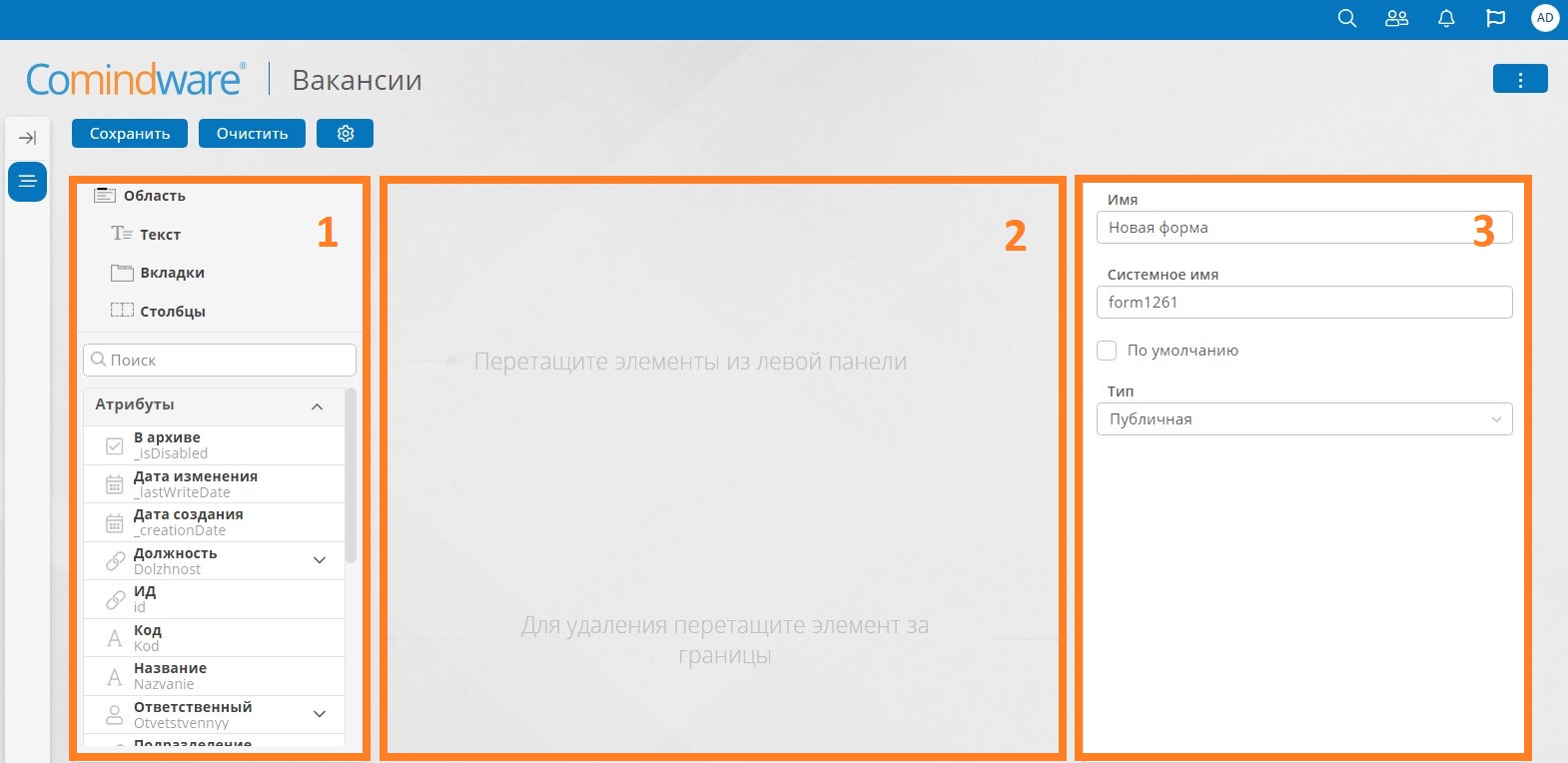
Внешний вид конструктора форм
Конструктор форм разбит на 3 области:
- Панель элементов — отображается перечень доступных элементов для добавления на рабочую область конструктора:
- Фиксированные элементы — это набор визуальных элементов, которые не зависят от шаблона записи, в котором настраивается форма (больше информации в статье Фиксированные элементы конструктора форм);
- Динамические элементы — это набор атрибутов, операций, форм, настроенных в текущем шаблоне записи, а также в связанных шаблонах записи, позволяющий вынести данные и кнопки на форму редактирования (больше информации в статье Динамические элементы конструктора форм).
- Рабочая область — основная визуальная область конструктора форм, где производится наполнение и конструирование внешнего вида экранной формы;
- Панель настроек — содержит набор характеристик выбранного элемента в рабочей области. Для выбора доступны сама форма, а также любой элемент, помещаемый на рабочую область. По умолчанию, когда не выбрано ни одного элемента, отображаются характеристики формы.
Кнопки верхней навигационной панели:
- Сохранить — производит сохранение текущей конфигурации формы;
- Очистить — удаляет текущую конфигурацию формы;
- Клонировать — копирует текущую форму. Доступно только для сохраненных форм (больше информации в статье Копирование форм);
- Перейти к настройкам шаблона — производит навигацию в область настроек текущего шаблона записи.
Добавление элементов на форму редактирования производится путем «перетаскивания» элементов с панели элементов конструктора форм на рабочую область и определения индивидуальных характеристик визуальных элементов с помощью панели настройки. Все элементы должны находиться в рамках областей, их и выносят в первую очередь.

Механизм добавления визуальных элементов на форму
Для добавления визуального элемента на форму нужно выбрать элемент на левой панели и, удерживая левую кнопку мыши, перетащить элемент на рабочее поле. Области, доступные для переноса элемента на рабочее поле, подсвечиваются синими зонами. Чтобы завершить перенос, необходимо отпустить удерживаемый левой кнопкой мыши элемент в доступной синей зоне (при этом она окрасится в темно-синий цвет). Таким образом визуальный элемент будет размещен в нужном месте рабочей области, который затем будет отображаться на экранной форме.
Чтобы изменить положение уже добавленного визуального элемента в рабочей области, необходимо аналогичным образом осуществить перенос элемента в нужное место.
Для просмотра характеристик визуальных элементов необходимо выбрать нужный элемент на рабочей области конструктора форм. Выбранный элемент выделяется цветом и в панели настройки появляется перечень доступных характеристик. Также имеется возможность посмотреть характеристики текущей формы, нажав левой кнопкой мыши в любом свободном от добавленных элементов месте рабочей области.
Для формы могут быть определены следующие характеристики:
- Имя — наименование формы;
- Системное имя — уникальное текстовое имя формы. Может содержать только буквы латинского алфавита, цифры и знак «_». Заполняется автоматически;
- По умолчанию — флаг, означающий, что данная форма открывается по умолчанию при переходе к экранной форме записи;
- Тип — указывает тип формы, который может принимать следующие значения:
- Публичная — форма будет доступна всем пользователям (которые имеют права доступа на форму) для выбора при редактировании записи;
- Внутренняя — форма будет доступна всем пользователям (которые имеют права доступа на форму) только по прямой открытой ссылке или при прямом указании на операции, коллекции или задаче.
Динамические визуальные элементы на панели элементов конструктора форм содержат строку поиска по наименованию и системному имени атрибута. Поиск по умолчанию производится по верхнему и следующему уровню связанных шаблонов записей. Для поиска по более глубоким уровням необходимо раскрыть уровни вручную, нажав на стрелочку справа от названия элемента.
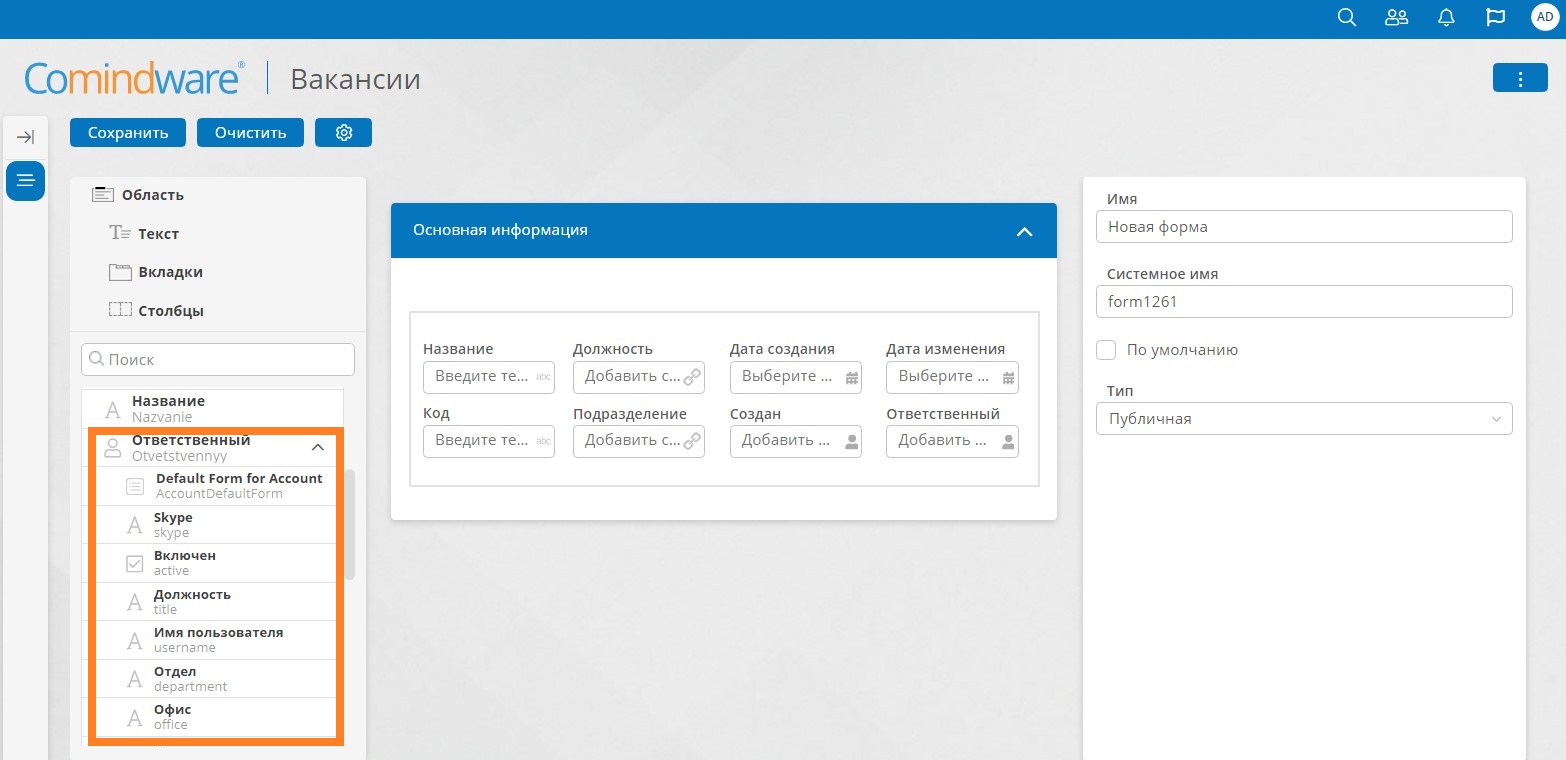
Список элементов, связанного шаблона записи, доступных для помещения на форму
Номер Статьи: 1740
Размещено: Thu, Apr 1, 2021
Последнее обновление: Tue, Jun 29, 2021
Online URL: https://kb.comindware.ru/article/nastrojka-form-1740.html